Egyszeri, többszörös és tömeges törlési üzenetek Mac számítógépen
Az idő múlásával az iMessages sok helyet foglalhat el Mac gépünkön, de általában nem ellenőrizzük az üzeneteket számítógépen. Az üzenetek rendszeres törlése az iMessage alkalmazásban segít az adatok rendszerezésében, és tárhelyet szabadít fel Mac számítógépén. Ebben a cikkben elmondjuk hogyan lehet üzeneteket törölni a Mac rendszeren: egyszeri és többszörös törlése vagy az összes üzenet törlése.
OLDAL TARTALMA:
- Törölheti az iMessages alkalmazást csak Macen?
- 1. módszer: Az iMessages egyenkénti törlése Mac rendszeren
- 2. módszer: Az összes üzenet törlése Mac számítógépen a Finder segítségével
- 3. módszer: Törölje az iMessage fájlokat Mac rendszeren, és szabadítson fel tárhelyet
- 4. módszer: Törölje az összes üzenetmellékletet Mac rendszeren
Törölheti az iMessages alkalmazást csak Macen?
Igen. Az iMessages üzeneteket csak Mac rendszeren törölheti, és más Apple-eszközökön, például iPhone-on és iPaden is megtarthatja. Mivel az iCloud szolgáltatás az Apple ID-n keresztül szinkronizálja az adatokat a különböző eszközök között, az üzenetek törlése előtt kapcsolja ki az iCloud szinkronizálási szolgáltatást a Mac rendszeren, így a törlés csak a számítógépen lép érvénybe.
Nézzük meg, hogyan törölheti az iMessages alkalmazást csak Mac rendszeren.
Lépés 1. Nyissa meg a Üzenetek programban kattintson a gombra Üzenetek menüt, majd válassza a lehetőséget beállítások.
Lépés 2. Kattints IMessages.
Lépés 3. Ezen a képernyőn látni fogja Engedélyezze az üzeneteket az iCloudban. Kattintson az előtte lévő négyzetre, és hagyja üresen az üzenetek szinkronizálásának letiltásához az eszközök között.
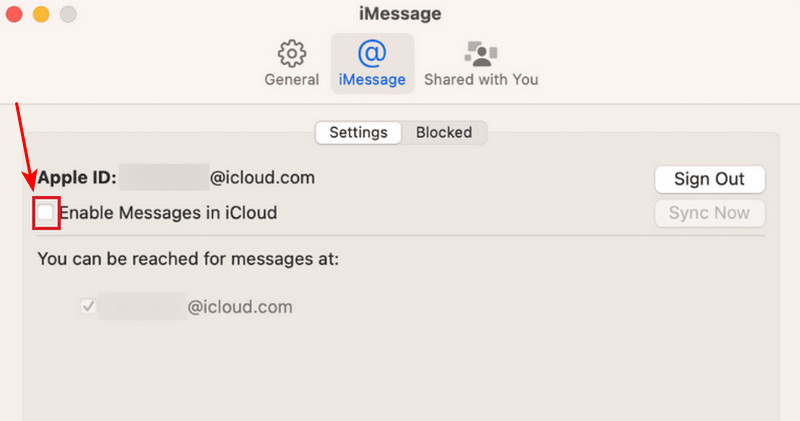
Most az alábbi négy módszert követve törölheti az iMessage alkalmazást Mac rendszeren, és a törlés nem lesz szinkronizálva. Ha az összes eszközről törölni szeretné az üzeneteket, hagyja engedélyezve az üzeneteket az iCloudon.
1. módszer: Az iMessages egyenkénti törlése Mac rendszeren
Először nézzük meg, hogyan lehet üzeneteket törölni a MacBookon. Egy beszélgetésben törölhet egy üzenetet, és törölhet egy beszélgetést egy adott feladóval.
Lépés 1. Nyisd ki Üzenet Mac-en.
Lépés 2. Kattintson a jobb gombbal az üzenetre.
Lépés 3. Kattints töröl a kaszkádon.
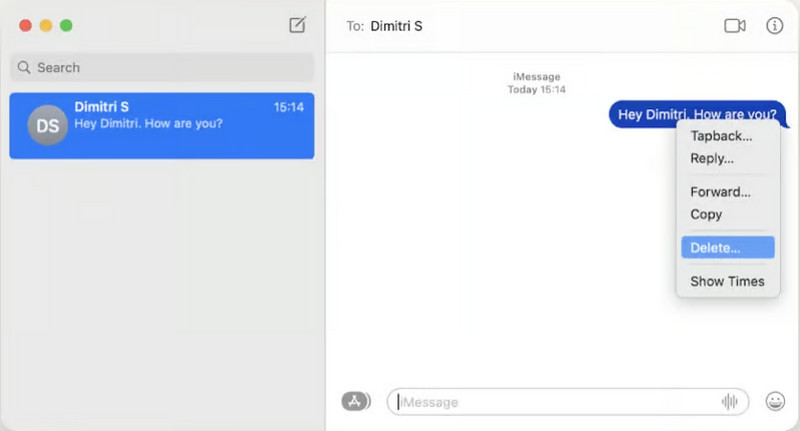
Egyetlen beszélgetés törlése hasonló egy egyedi üzenet törléséhez. Válasszon ki egy beszélgetést, és kattintson rá jobb gombbal, vagy kattintson duplán az érintőpadon, majd kattintson a gombra töröl az előugró menüben.
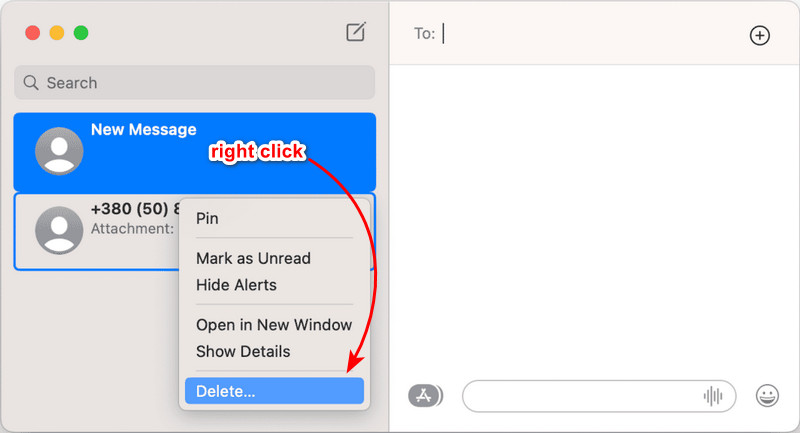
Tipp: Javasoljuk, hogy a törlés vagy bármilyen más szerkesztés előtt készítsen biztonsági másolatot az üzenetről üzenetek véletlen törlése. Ez a szabály a számítógépen lévő egyéb adatok törlésére is vonatkozik.
2. módszer: Az összes üzenet törlése Mac számítógépen a Finder segítségével
A Mac rendszeren található Üzenetek programban nem található az Összes törlése tetszik gomb. Ha csak néhány beszélgetést folytat Mac számítógépen, egyszerűen válassza ki az üzeneteket egyenként, vagy tartsa lenyomva parancs és válassza a szorzás és törlés lehetőséget, hogy törölje őket. Ebben a részben azonban elmondjuk, hogyan törölheti az üzeneteket a Mac rendszeren a Finderben, és hogyan törölheti az összes üzenetet egyszerre.
Lépés 1. Nyisd ki Kereső a Mac-en.
Lépés 2. nyomja meg műszak + parancs + G hivatkozni a Go menü. Adja meg ezt az elérési utat: ~/Könyvtár/Üzenetek.
Lépés 3. A mappában válassza ki a következő három fájlt: chat.db, chat.db-wal és chat.db-shm. Az összes melléklet törléséhez írja be a Attachment mappát, és törölje az összes fájlt.
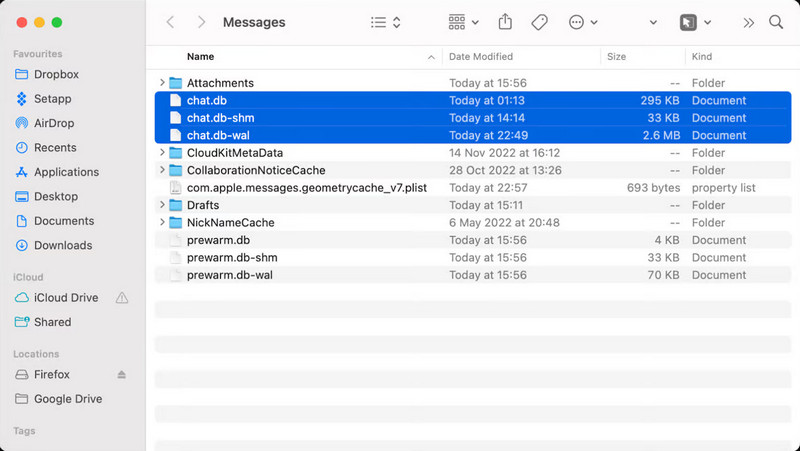
3. módszer: Törölje az iMessage fájlokat Mac rendszeren, és szabadítson fel tárhelyet
Ebben a részben szeretnénk egy programot ajánlani a Mac tárhely felszabadítására: Apeaksoft Mac Cleaner. Ez egy könnyen használható és hatékony program, amely törli az összes gyorsítótárat, kéretlen fájlokat és ismétlődő fájlokat a Mac rendszeren. Ezenkívül figyeli a számítógép memóriahasználatát és akkumulátorának állapotát.
Ha a Mac számítógépén elfogy a tárhely, törölnie kell valamit, ami lényeges, hogy helyet szabadítson fel, mert az Apeaksoft Mac Cleaner automatikusan törli a kéretlen fájlokat. És most ingyen kipróbálhatod.
Nézzük meg, hogyan törölheti az üzeneteket a Mac rendszeren az Apeaksoft Mac Cleaner segítségével.
Lépés 1. Töltse le a programot, telepítse és indítsa el Mac számítógépén. Válassza ki a Szűrő kikapcsolása funkciót.
Biztonságos letöltés
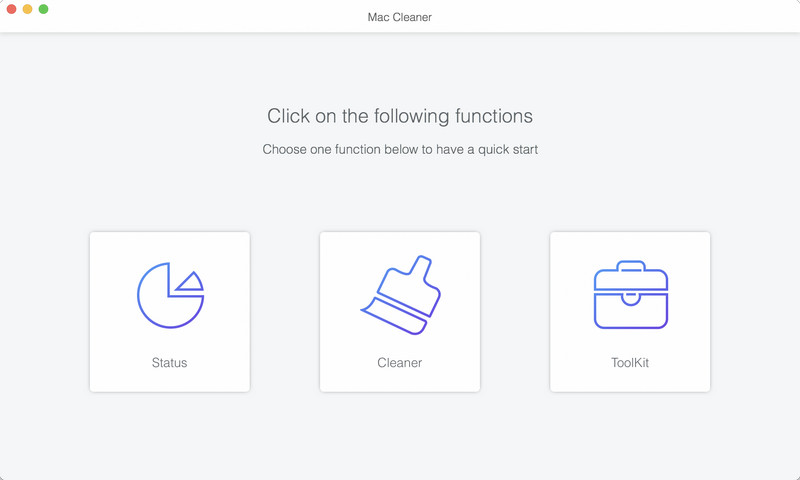
Lépés 2. Kattints Rendszer Junk.
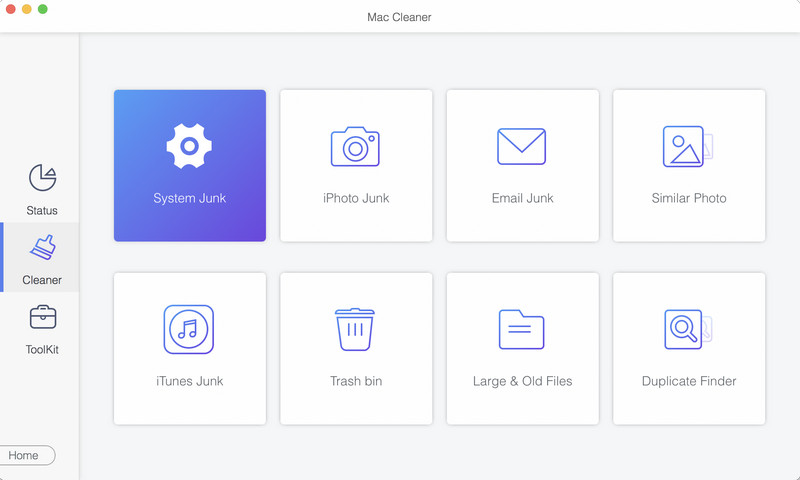
Lépés 3. Kattintson a felületen Keresés, és a program elkezdi vizsgálni az összes gyorsítótárat és a rendszerprogramok által generált kéretlen fájlokat, például az Üzenetek, a Safari stb. Újrakeresés szkennelés után, ha van-e új módosítás a Mac-en. Ha a beolvasás befejeződött, kattintson a gombra Kilátás.
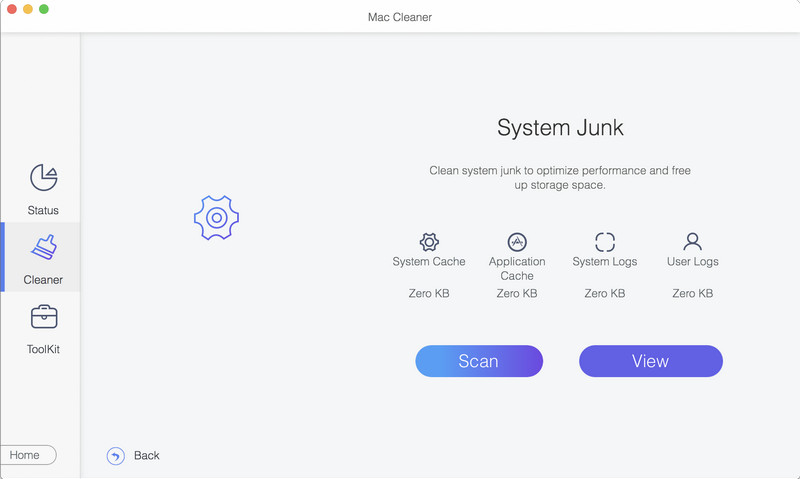
Lépés 4. Általában a rendszerszemét részben található összes fájl használhatatlan. Kattinthatsz Tiszta hogy biztonságosan törölje őket.
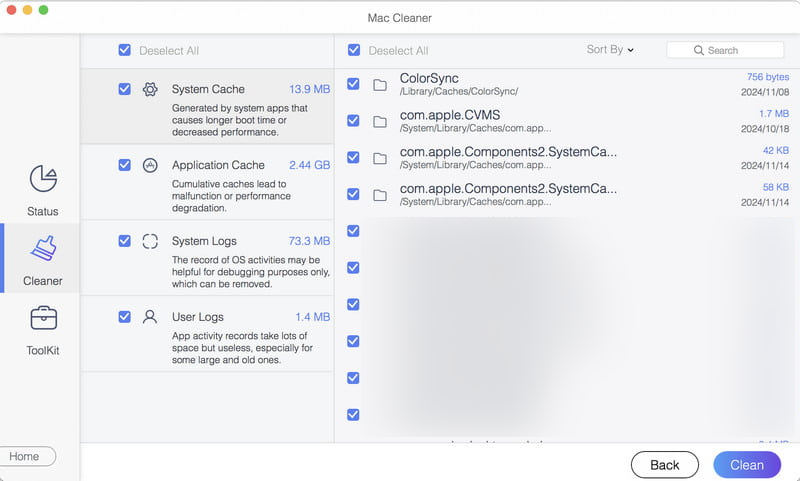
Mostantól az összes kéretlen fájl törlődik a Mac számítógépen. A lemeztárhely ellenőrzéséhez kattintson a gombra Állapot helyett Szűrő kikapcsolása Itt láthatja a CPU-használat, a memóriahasználat és a lemezhasználat állapotát, és ellenőrizheti, hogy mi foglalja el a Mac-területet.
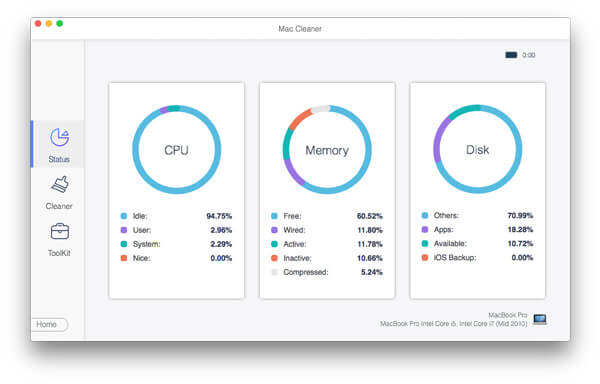
4. módszer: Törölje az összes üzenetmellékletet Mac rendszeren
Idővel az üzenetmellékletek felhalmozódhatnak, és jelentős tárhelyet foglalhatnak el. Bár maga az Üzenet program nem biztosít egyetlen kattintással eltávolítható lehetőséget az összes melléklet eltávolítására, ezeket a fájlokat manuálisan is megkeresheti és törölheti a Finder segítségével. Az eljárás magában foglalja az Üzenetek tárolási helyének elérését és a mellékletek azonosítását, segítve a rendszer rendszerezését és a tárhely optimalizálását.
Lépés 1. Nyissa meg a Kereső programot a Mac számítógépen, és nyomja meg a gombot parancs + műszak + G hivatkozni Ugrás.
Lépés 2. Az ablakban írja be: ~/Könyvtár/Üzenetek/Mellékletek és nyomja meg az belép.
Lépés 3. Törölje az összes fájlt a Berendezés mappát.
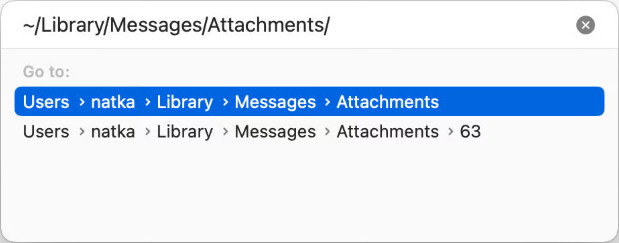
Következtetés
Üzenetek törlése Macen? Az Üzenetek alkalmazásban egyszerűen törölheti az üzeneteket egyenként vagy többszörözheti őket. Az összes üzenet törléséhez Mac rendszeren használja a Findert, és kézzel törölje az adatbázisfájlokat. Bevezetünk egy programot is, amely törli az üzenetek gyorsítótárát és a kéretlen fájlokat, hogy felszabadítsa a Mac tárhelyet. Ingyenesen kipróbálhatja az adott letöltési link segítségével.
Bónusztipp: Üzenetek gyorsítótárának törlése és tárhely felszabadítása
- A Message által generált gyorsítótár automatikus törlése a Mac számítógépen.
- Automatikusan törölje a gyorsítótárat a Mac rendszeren: böngésző, e-mail és egyéb rendszerprogramok.
- Tekintse meg az egészséges állapotot és a memóriahasználati helyzetet.
- Számos MacOS verziót támogat.
Biztonságos letöltés

Kapcsolódó cikkek
Tekintse meg ezt a cikket, és találjon lépésről lépésre útmutatót az iPhone-üzenetek egyenkénti és tömeges törléséhez. Biztosítunk egy végleges törlési módot is.
Egy nap hirtelen leáll az iMessage szinkronizálása, és nem tudja, hogyan javítsa ki? Ne aggódj. Ez a cikk négy módszert kínál a probléma megoldására.
Ha el szeretné érni vagy vissza szeretné kapni a nemrégiben törölt üzeneteket iPhone-járól, ez a cikk lépésről lépésre nyújt útmutatót.
Fedezze fel az iMessage kommunikációs útmutató titkait, amelyek segítségével könnyedén küldhet valódi és hamis helyeket. Fokozza az üzenetkezelési élményt és az adatvédelmi szabályozást.

